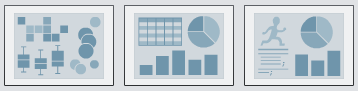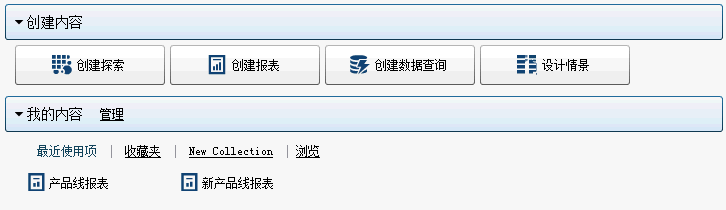SAS Visual Analytics 主页初始界面
使用经典主页,可以在 SAS Visual Analytics 中创建新内容。此外,您可以在主页上访问您和其他人创建的内容。
经典主页
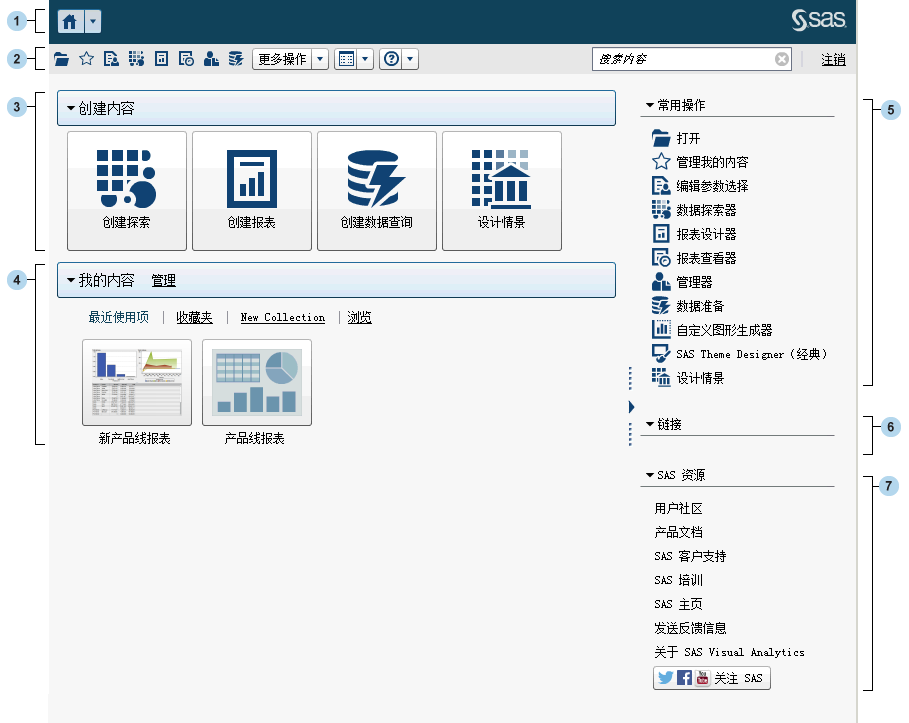
| 1 | 使用应用程序栏可以返回到经典主页,并访问 SAS Visual Analytics 的其他部分以及与经典主页集成的其他 SAS 应用程序。您可以在最近使用项历史中访问最近创建或查看的报表、探索、存储过程、存储过程报表、数据查询或其他对象。为每个打开的应用程序都显示按钮。 |
| 2 | 使用菜单栏可以访问一些任务选项,如创建报表、探索数据、管理您的环境或收藏夹、设置视图以及获取有关使用 SAS Visual Analytics 的帮助。您还可以从菜单栏搜索所有 SAS 内容,以及从 SAS Visual Analytics 登出。 |
| 3 | 创建内容区域提供一些图标,供您快速探索数据、创建新报表或准备数据,具体取决于您的角色、相关权力以及您的 SAS 软件许可证。安装的其他 SAS 应用程序可能将操作添加到创建内容区域。 |
| 4 | 我的内容区域列出了受支持的 SAS 应用程序所创建的所有元数据对象。例如,该区域列出您最近打开或创建的探索、报表、查询、表、存储过程或存储过程报表。它还列出您标记为收藏或作为集合一部分的所有内容。点击浏览通过探索文件夹来查找报表、探索、存储过程、存储过程报表、表或者查询。
注: 显示所有表,因为经典主页不区分 LASR 表和其他表。
|
| 5 | 常用操作部分为您提供了备选方式,支持您访问各项功能和安装的其他 SAS 应用程序。详细信息,请参见使用经典主页上的右窗格。 |
| 6 | 链接部分提供指向您已添加书签的页面的链接。详细信息,请参见使用经典主页上的右窗格。 |
| 7 | SAS 资源部分提供指向 SAS 网站、SAS Visual Analytics 用户社区和社交媒体的链接。详细信息,请参见使用经典主页上的右窗格。 |
注: 访客访问不在经典主页提供个性化功能,如历史记录或提醒。默认情况下,具有访客访问权限的用户具有“基本”角色,仅能访问经典主页和查看器。详细信息,请参见访客访问。
若您在 SAS Management Console 中具有 Theme Designer for Flex: 管理角色,则可以从菜单栏上的更多操作项或在常用操作部分中访问 SAS Theme Designer for Flex。
开始使用经典主页后,您可以通过缩略图打开已创建或打开的探索、报表、存储过程、存储过程报表、表、查询和文件夹。默认视图是用于表示内容的安全通用的缩略图。管理员可以设置一项属性以指定使用对每个对象唯一的共享缩略图。共享缩略图对于每个报表对象是唯一的,因此每个报表看上去与其他报表不同,每个探索看上去与其他探索不同。
您可以选择将经典主页上的内容作为列表查看。要更改视图,请点击菜单栏上的  ,然后选择缩略图或列表。默认值为缩略图。
,然后选择缩略图或列表。默认值为缩略图。
 ,然后选择缩略图或列表。默认值为缩略图。
,然后选择缩略图或列表。默认值为缩略图。
有关 SAS Visual Analytics 界面的其他部分的详细信息,请参见以下主题: